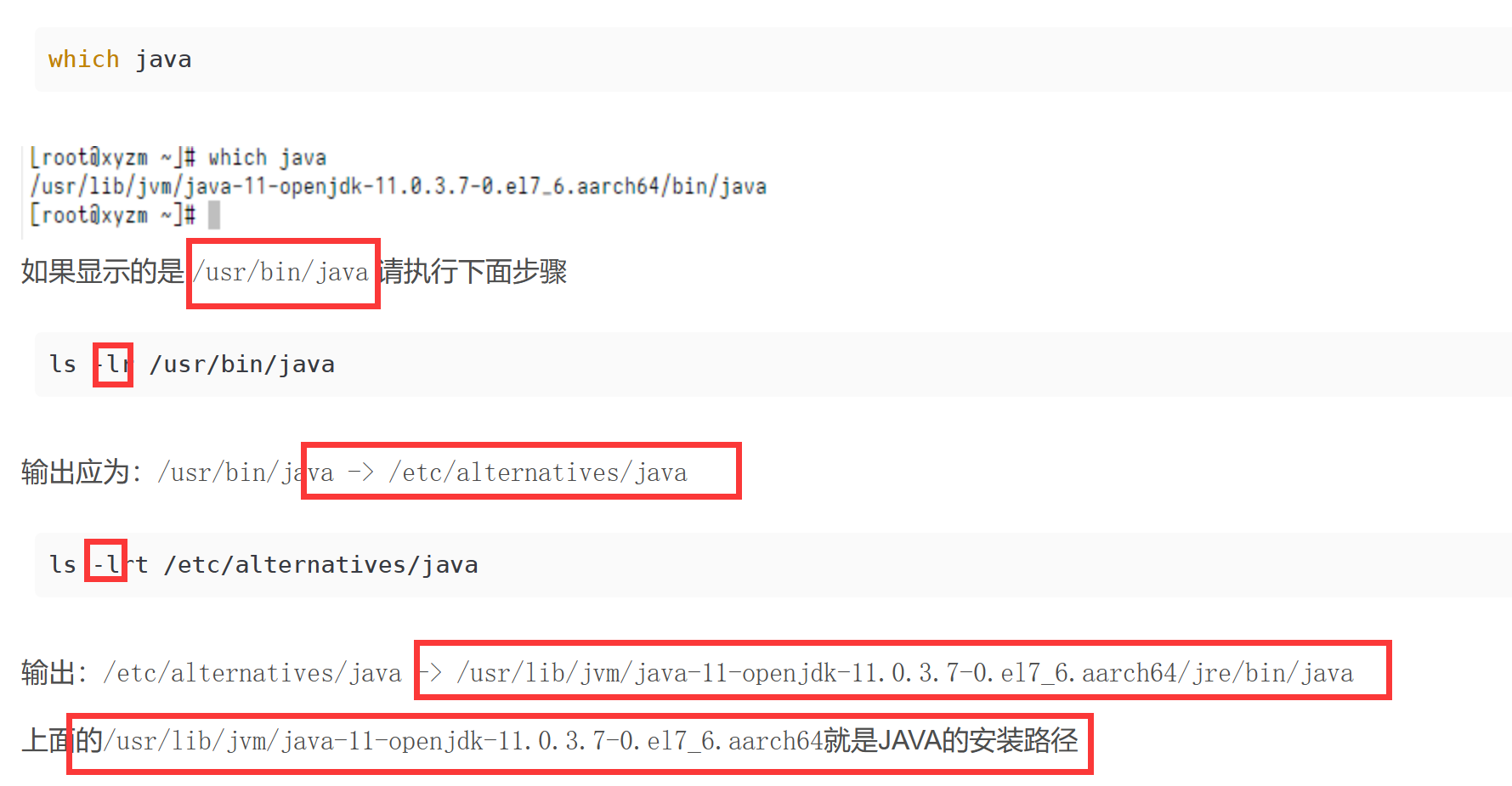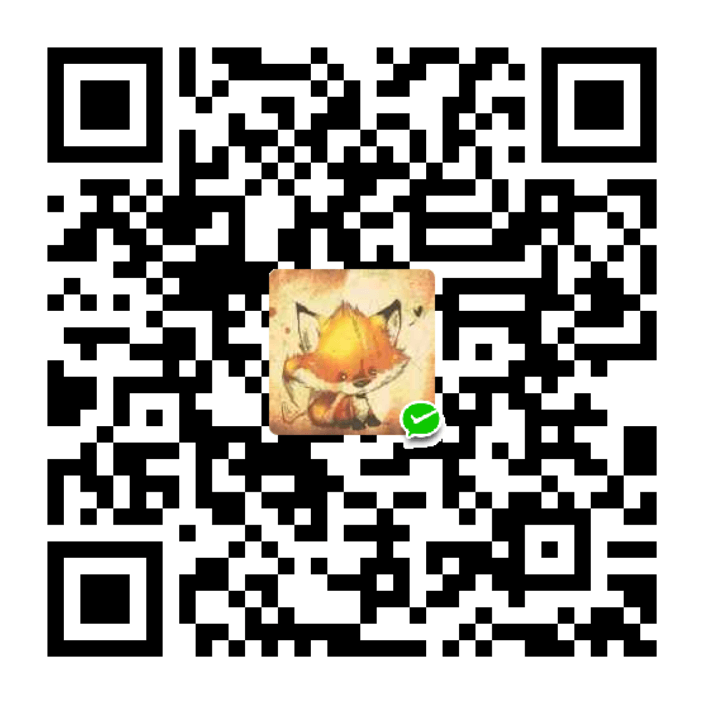关于Linux服务器上Java的一些问题
怎么配置Java环境(千万注意是在profile里面去配置,要不然会错)
下载 Java JDK:首先,你需要从官方网站下载适用于你的 Linux 发行版的 Java JDK(Java Development Kit)。你可以访问 Oracle 官方网站(https://www.oracle.com/java/technologies/javase-jdk11-downloads.html)或者 OpenJDK 官方网站(https://openjdk.java.net/install/)来获取适合你的发行版的 JDK。
安装 Java JDK:下载完成后,打开终端,并使用以下命令安装 JDK。根据你的发行版和下载的 JDK 类型,命令可能会有所不同。
对于 Ubuntu / Debian:
1
2sudo apt update
sudo apt install openjdk-11-jdk对于 CentOS / RHEL:
1
2sudo yum update
sudo yum install java-11-openjdk-devel对于其他发行版,你可以按照相应的包管理器和命令进行安装。
配置环境变量:安装完成后,你需要配置服务器的环境变量,以便系统能够找到 Java 的安装路径。在终端中执行以下命令,打开环境变量配置文件:
1
sudo vim /etc/profile
注意注意:
千万不要在environment里面配置,要不然会出问题的。
ps1:
对于大多数 Linux 发行版,系统会自动加载某些全局环境变量配置文件,而无需手动配置。这些配置文件包含系统范围的环境变量设置,可以在用户登录时自动加载。
常见的全局环境变量配置文件包括:
/etc/environment:这个文件是一个全局的环境变量配置文件,其中定义的变量对所有用户和系统服务都可见。/etc/profile:这个文件是一个全局的 shell 配置文件,其中可以包含设置环境变量的语句。/etc/profile.d/目录:该目录包含一系列以.sh结尾的脚本文件,这些文件中可以设置特定的环境变量。
当你登录到 Linux 系统时,系统会自动加载这些配置文件,并将其中定义的环境变量设置为全局可用的。
需要注意的是,如果你希望在特定用户或特定会话下设置环境变量,可以通过修改用户的
.bashrc或.bash_profile文件来实现。这些文件位于用户的主目录下,可以在登录时加载用户自定义的环境变量设置。总之,对于全局环境变量配置,Linux 系统会自动加载预定义的配置文件,无需手动配置。但如果你需要针对特定用户或会话进行环境变量设置,可以修改相应的用户配置文件。
ps2:
在某些 Linux 发行版中,如 Ubuntu,可能没有默认的
/etc/environment文件。这是因为不同的发行版可能采用不同的方式来管理环境变量。在缺少
/etc/environment文件的情况下,你可以手动创建它。请使用超级用户权限(root)执行以下步骤:打开终端,并使用文本编辑器(如
vim或nano)创建/etc/profile文件:1
sudo vi /etc/profile
在打开的文件中,按照以下格式添加你的环境变量:
1
VARIABLE_NAME="variable_value"
例如:
1
2
3
4export JAVA_HOME=/usr/lib/jvm/java-11-openjdk-11.0.3.7-0.el7_6.aarch64
export JRE_HOME=$JAVA_HOME/jre
export CLASSPATH=$JAVA_HOME/lib:$JRE_HOME/lib:$CLASSPATH
export PATH=$JAVA_HOME/bin:$JRE_HOME/bin:$PATH注意,等号两边不要有空格,且值需要使用双引号引起来。
保存并关闭文件。
重新登录或重新加载环境变量配置,以使新的环境变量生效。
或者,你可以在当前终端中执行以下命令,立即加载新的环境变量配置:
1
source /etc/profile
在打开的文件中,添加以下行:
对了,注意一下在vim里面可以用快捷键来复制,ctrl+shift+v即可
1
2
3
4export JAVA_HOME=/usr/lib/jvm/java-11-openjdk-11.0.3.7-0.el7_6.aarch64
export JRE_HOME=$JAVA_HOME/jre
export CLASSPATH=$JAVA_HOME/lib:$JRE_HOME/lib:$CLASSPATH
export PATH=$JAVA_HOME/bin:$JRE_HOME/bin:$PATH使环境变量生效:执行以下命令以使环境变量生效:
1
source /etc/profile
验证 Java 安装:执行以下命令验证 Java 是否已成功安装:
1
java -version
如果一切顺利,你将看到 Java 的版本信息。
现在,你已经在 Linux 服务器上成功配置了 Java 环境。你可以使用 Java 来运行和管理你的 Java 应用程序。
怎么切换Java版本
在 Linux 上切换 Java 的版本,可以使用 update-alternatives 命令来管理系统中的多个 Java 安装版本。下面是切换 Java 版本的一般步骤:
查看可用的 Java 版本:执行以下命令,列出系统中已安装的 Java 版本以及其优先级:
1
sudo update-alternatives --config java
这将显示类似以下内容的选项列表:
1
2
3
4
5
6
7
8
9
10有 2 个候选项可用于替换 java (提供 /usr/bin/java)。
选择 路径 优先级 状态
------------------------------------------------------------
* 0 /usr/lib/jvm/java-11-openjdk-amd64/bin/java 1111 自动模式
1 /usr/lib/jvm/java-11-openjdk-amd64/bin/java 1111 手动模式
2 /usr/lib/jvm/java-8-openjdk-amd64/jre/bin/java 1081 手动模式
按下 <enter> 保持当前选择[*]或者键入选择的编号:*符号表示当前选择的 Java 版本。选择要使用的 Java 版本:根据列表中的选项,键入对应 Java 版本的编号并按 Enter,或者直接按 Enter 保持当前选择不变。
验证 Java 版本:执行以下命令,验证已切换到的 Java 版本:
1
java -version
这将显示当前正在使用的 Java 版本的信息。
通过上述步骤,你可以在 Linux 上切换系统中可用的 Java 版本,并使用 update-alternatives 命令来配置默认的 Java 版本。
怎么找到Java的安装路径
你可以通过以下方式来找到你的 Java 安装路径:
使用
which命令:在终端中执行以下命令,可以查看系统当前默认的 Java 可执行文件的路径:1
which java
这将输出 Java 可执行文件的完整路径,如
/usr/bin/java。使用
readlink命令:如果你想获取 Java 可执行文件的符号链接的真实路径,可以执行以下命令:1
readlink -f $(which java)
这将输出 Java 可执行文件的真实路径,如
/usr/lib/jvm/java-11-openjdk-amd64/bin/java。使用
update-alternatives命令:在某些 Linux 发行版中,你可以使用update-alternatives命令来管理系统中的多个 Java 安装版本。执行以下命令,可以查看当前配置的 Java 选项及其路径:1
update-alternatives --display java
这将显示 Java 的可选配置项列表,包括各个选项的路径。
以上方法中的任何一种都可以帮助你找到 Java 的安装路径。根据你的系统和安装方式,Java 的路径可能会有所不同。
JAVA_HOME是什么
JAVA_HOME 是指定 Java Development Kit (JDK) 的根目录路径。JDK 是用于开发和构建 Java 应用程序的软件包,包括 Java 编译器 (javac)、Java 虚拟机 (java)、Java 类库和其他开发工具。
通过设置 JAVA_HOME 环境变量,你可以指定 JDK 的安装路径,以便系统和应用程序能够找到所需的 Java 运行时环境和开发工具。JAVA_HOME 变量应该指向 JDK 安装目录的根路径,其中包含 bin、lib、include 等子目录。
例如,如果你的 JDK 安装路径是 C:\Program Files\Java\jdk1.8.0_271(在 Windows 上),那么你可以将 JAVA_HOME 设置为 C:\Program Files\Java\jdk1.8.0_271。
在设置了正确的 JAVA_HOME 后,应用程序和开发工具可以使用该环境变量来定位所需的 Java 运行时环境和工具,例如编译 Java 代码、运行 Java 程序等。
怎么查看JAVA_HOME在哪里
要查看 JAVA_HOME 环境变量的值和定义位置,可以按照以下步骤进行:
打开终端。
运行以下命令来查看
JAVA_HOME环境变量的值:1
echo $JAVA_HOME
这将在终端中显示
JAVA_HOME环境变量的值。如果它已设置,你将看到 Java 的安装路径。如果没有显示
JAVA_HOME环境变量的值,说明它可能没有设置。在这种情况下,你可以尝试以下方法来查找定义位置:查看系统级环境变量文件:某些 Linux 发行版会将环境变量设置存储在
/etc/environment文件中。你可以使用文本编辑器打开该文件,并查找是否在其中定义了JAVA_HOME环境变量。查看用户级环境变量文件:用户级环境变量文件通常是用户主目录下的
.bashrc或.bash_profile。你可以使用文本编辑器打开适用于当前用户的环境变量文件,并搜索是否有关于JAVA_HOME的定义。查看特定的 Shell 配置文件:如果你在使用特定的 Shell(如
zsh或fish),可以查看该 Shell 的配置文件,例如.zshrc或config.fish,以寻找JAVA_HOME的定义。尝试其他方法:如果以上方法都没有找到
JAVA_HOME的定义,你可以尝试运行grep命令来搜索系统中的所有文件,以查找JAVA_HOME关键字。例如:1
grep -rnw '/' -e "JAVA_HOME"
这将在整个文件系统中递归搜索包含
JAVA_HOME的文件,并显示匹配的行及其所在文件的路径。
通过上述步骤,你应该能够找到 JAVA_HOME 环境变量的值和定义位置。请注意,如果你使用的是 Windows 操作系统,查找环境变量的方法会有所不同。
关于环境配置的etc目录
/etc 是 Linux 系统中的一个特殊目录,用于存储系统的配置文件。它是 “etcetera”(等等)的缩写,表示其中包含了各种各样的配置文件。
在 /etc 目录下,你会找到许多与系统配置相关的文件和子目录。这些文件和目录通常需要超级用户(root)权限才能进行修改。以下是一些常见的 /etc 目录下的文件和目录:
/etc/passwd:包含系统上的用户账户信息。/etc/group:包含系统上的用户组信息。/etc/hosts:包含主机名与 IP 地址的映射。/etc/resolv.conf:设置系统的 DNS 解析配置。/etc/fstab:定义系统启动时挂载的文件系统。/etc/network/interfaces或/etc/sysconfig/network-scripts:网络配置文件,用于设置网络接口。/etc/ssh/sshd_config:SSH 服务器的配置文件。/etc/sudoers:定义系统上的用户和用户组的 sudo 访问权限。/etc/environment:全局环境变量的配置文件。
注意一下:
/etc/environment 不是一个目录,而是一个文件。
/etc/environment 是一个系统级别的环境变量文件,用于定义系统范围的环境变量。它是一个文本文件,通常不包含目录。
/etc 目录中的文件和目录通常由系统管理员进行管理和配置。它们是系统范围的配置文件,用于设置各种系统参数、服务和应用程序的行为。因此,对 /etc 目录的修改和配置需要谨慎,并且可能需要超级用户权限。
关于.bashrc和.bash_profile文件在哪里
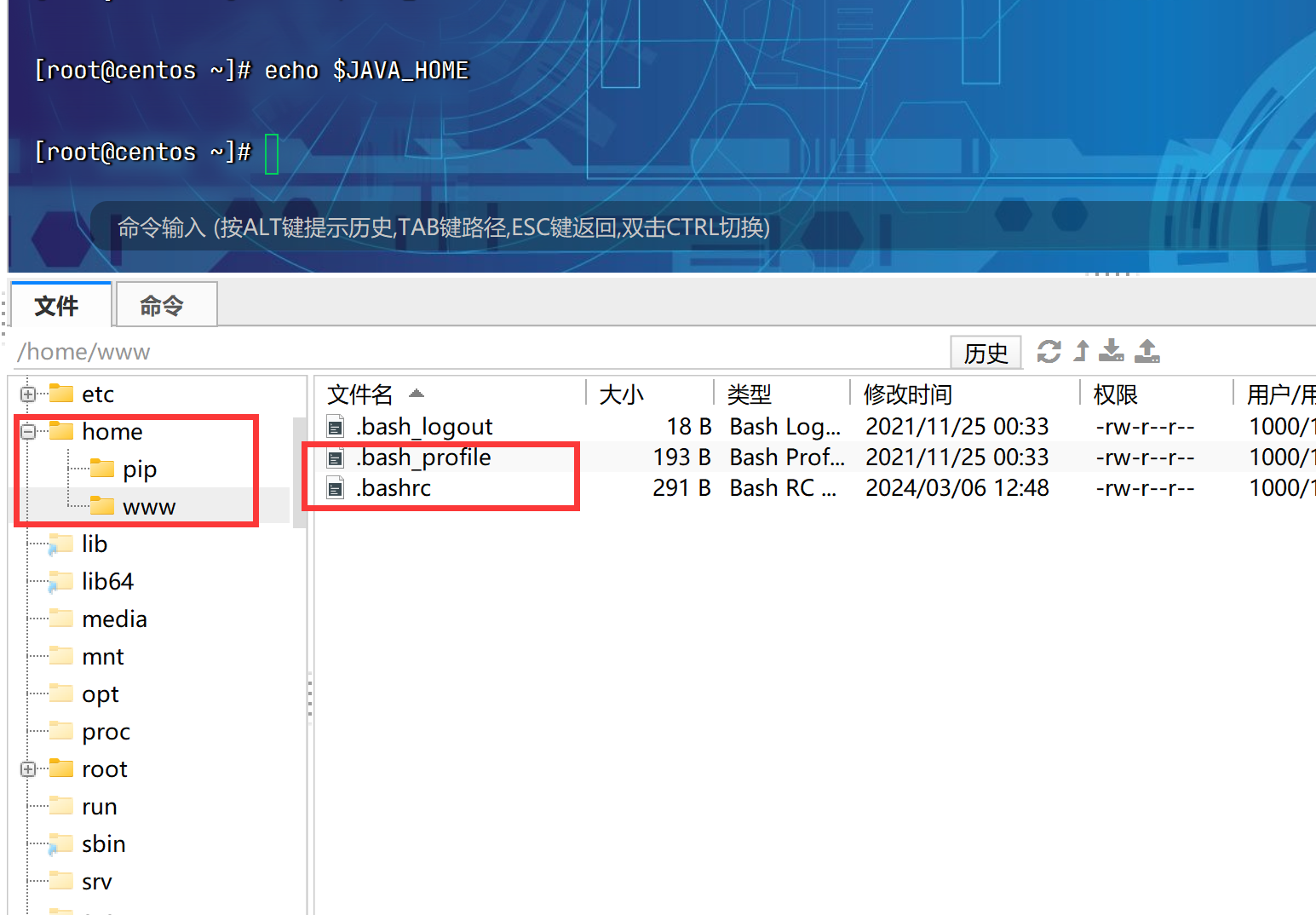
关于which软连接